在现代社会中手机已经成为了人们生活中不可或缺的一部分,特别是苹果手机,因其出色的功能和用户友好的界面而备受青睐。有时候我们使用苹果手机时会遇到一些问题,比如逆光情况下的屏幕显示和来电时的闪光功能。对于这两个问题该如何解决呢?在本文中我们将探讨如何关闭苹果手机的逆光功能以及来电时的闪光功能,为您带来更好的使用体验。
iPhone手机来电闪光如何关闭
方法如下:
1.打开手机找到【设置】,点击进入,如图所示:
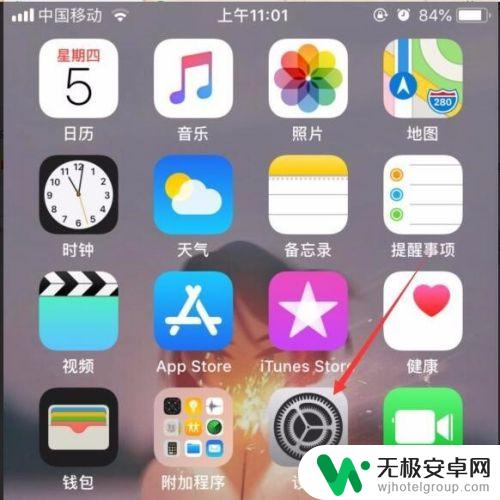
2.接下来我们就进入了一个【设置界面】,那么我们找到【通用】并点进去。如图:
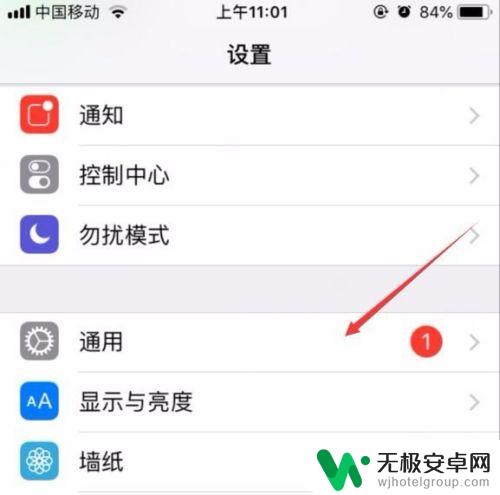
3.好的,现在我们就进入到【通用】界面。然后找到【辅助功能】,点击进入,如图:
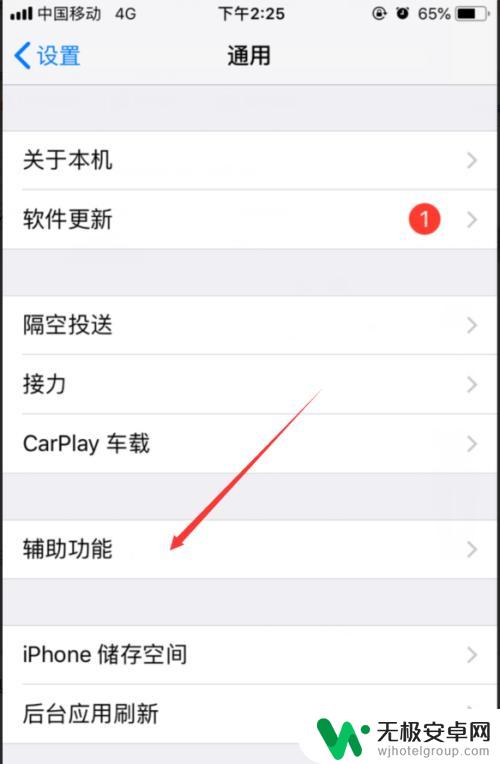
4.到了【辅助功能】界面之后,我们找到【LED闪烁以示提醒】,点击进入。如图:
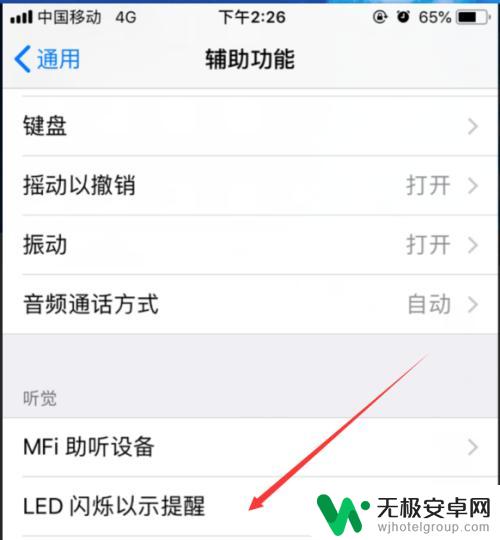
5.打开【LED闪烁以示提醒】界面后我们能看到它的开关都是打开的,如图:
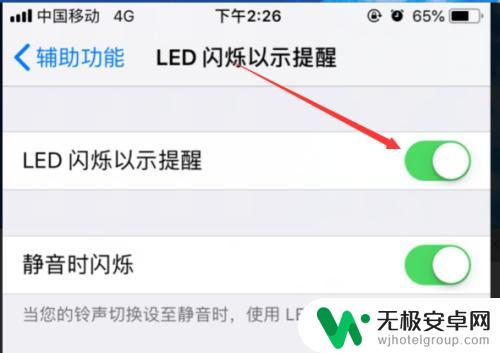
6.那么我们现在就点击它一下进行关闭就好了,这样我们就不会因为闪光灯而闪到自己的眼睛啦
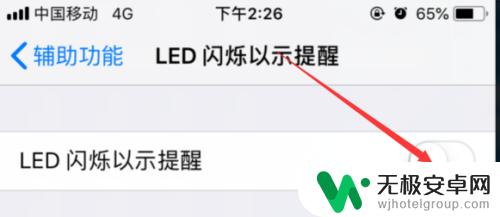
以上是关于如何关闭苹果手机的逆光功能的全部内容,如果你遇到了相同的问题,可以参考本文中介绍的步骤进行修复,希望这些信息对你有所帮助。










